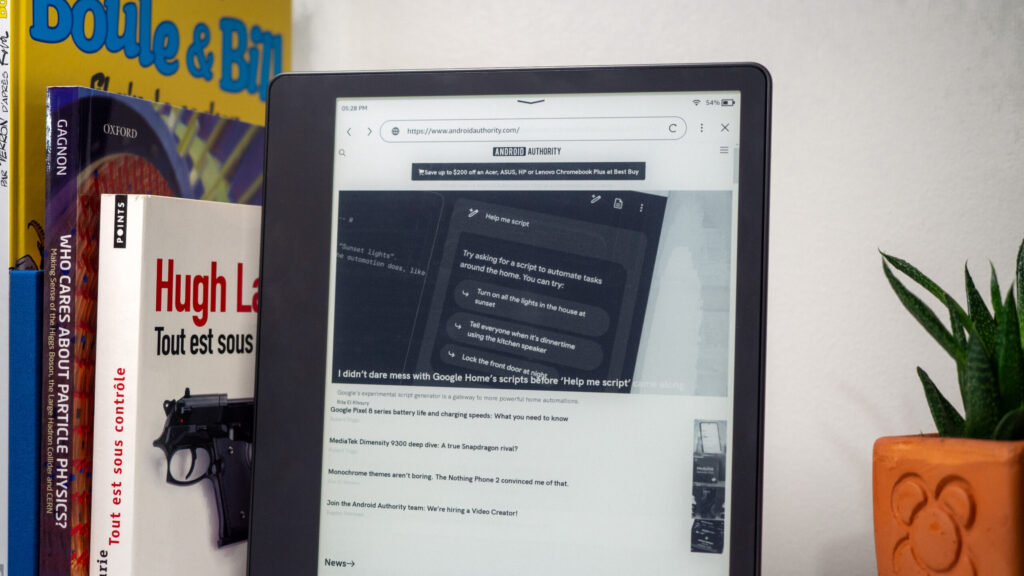Rita El Khoury / Android AuthorityTL;DR Amazon wydał wersję 5.16.4 dla sześciu swoich najnowszych e-czytników Kindle. Ta aktualizacja znacznie poprawia działanie przeglądarki internetowej. Większość witryn internetowych wyświetla się teraz poprawnie przy użyciu JavaScript, HTML 5, CSS i wszystkiego, co jest zamierzone w nowoczesnej przeglądarce. Jeśli jesteś choć trochę podobny do mnie, prawdopodobnie raz otworzyłeś przeglądarkę internetową na swoim czytniku Kindle, zdałeś sobie sprawę, że to kompletna bzdura i przyrzekłeś, że nigdy jej nie użyjesz, chyba że nie będziesz miał innego wyjścia. Jednak teraz już tak nie jest, ponieważ Amazon właśnie wprowadził poważną, ale cichą aktualizację swoich Kindle, która wprowadza ogromne ulepszenia wbudowanej przeglądarki internetowej. Wersja, o której mowa, to v5.16.4, która jest obecnie wdrażana do dużego tabletu e-atramentowego firmy Amazon, Kindle Scribe, a także mniejszego Kindle Paperwhite (10. i 11. generacji), Kindle (10. i 11. generacji) oraz Kindle Oasis (10. generacji). Chociaż dziennik zmian wspomina jedynie o ulepszeniach integracji Goodreads, zapewnia także zupełnie nowe doświadczenie przeglądania, jak zauważył Good e-Reader. Nowa przeglądarka internetowa Kindle została stworzona z myślą o współczesnym Internecie, a nie o sieci z lat 90. Przeglądarka jest teraz szybka — prawie tak szybka, jak każda inna nowoczesna przeglądarka. Nie muszę czytać fizycznej encyklopedii, czekając na załadowanie Wikipedii. Nie zawiesza się już i nie kończy się pamięć podczas otwierania dużych i wymagających stron, takich jak na przykład AndroidAuthority lub TheVerge. A co najważniejsze, teraz poprawnie ładuje większość stron internetowych, z HTML5, JavaScript, CSS, obrazami Webp i wszystkim, czego wymaga nowoczesna przeglądarka. Zasadniczo radzi sobie z nowoczesną siecią zamiast z siecią z lat 90. Sprawdź różnicę na naszej własnej stronie AndroidAuthority. Przeglądarka zawieszała się i kończyła jej pamięć jeszcze przed załadowaniem tytułów artykułów lub nagłówka witryny. Zapomnij o układzie, odpowiednich rozmiarach obrazu i czymkolwiek innym.
 Zanim
Zanim Po Nowa przeglądarka wyświetla prawidłowy układ AndroidAuthority i wszystko inne. Ankiety, komentarze Disqus, kupuj widżety; wszystko działa tak samo, jak na Twoim nowoczesnym komputerze lub telefonie z Androidem.
Po Nowa przeglądarka wyświetla prawidłowy układ AndroidAuthority i wszystko inne. Ankiety, komentarze Disqus, kupuj widżety; wszystko działa tak samo, jak na Twoim nowoczesnym komputerze lub telefonie z Androidem.
 Nagłówek artykułu, obraz, pola autora
Nagłówek artykułu, obraz, pola autora Ankiety, galerie zdjęć, tekst
Ankiety, galerie zdjęć, tekst Widżety, komentarze Disqus Oto kolejny subtelny przykład z Wikipedii. Stara wersja była funkcjonalna, ale nadal brakowało wielu szczegółów układu. W nowej przeglądarce wszystko działa prawidłowo.
Widżety, komentarze Disqus Oto kolejny subtelny przykład z Wikipedii. Stara wersja była funkcjonalna, ale nadal brakowało wielu szczegółów układu. W nowej przeglądarce wszystko działa prawidłowo.
 Zanim
Zanim Jednak po W niektórych witrynach nadal występuje kilka drobnych problemów, jak na przykład The Verge, na którym logo witryny i artykuł na górze nakładają się na siebie, ale reszta strony jest doskonała. Pozytywne odejście od tego, co było wyświetlane, zanim starsza przeglądarka zawiesiła się i nigdy nie odzyskała.
Jednak po W niektórych witrynach nadal występuje kilka drobnych problemów, jak na przykład The Verge, na którym logo witryny i artykuł na górze nakładają się na siebie, ale reszta strony jest doskonała. Pozytywne odejście od tego, co było wyświetlane, zanim starsza przeglądarka zawiesiła się i nigdy nie odzyskała.
 Zanim
Zanim Po (na górze strony)
Po (na górze strony) Po (przewiń nieco w dół) przeglądarka internetowa Kindle może być teraz używana do pierwotnego celu, jakim jest przeglądanie. Nie będę się krzywić za każdym razem, gdy będę musiał ją otworzyć, aby coś znaleźć lub pobrać książki. Jednak nadal nie jest to doskonałe doświadczenie, ponieważ nie ma wielu kart i nie ma wyszukiwarki w pasku adresu URL – funkcje, które obecnie uważamy za oczywiste w każdej innej przeglądarce mobilnej.
Po (przewiń nieco w dół) przeglądarka internetowa Kindle może być teraz używana do pierwotnego celu, jakim jest przeglądanie. Nie będę się krzywić za każdym razem, gdy będę musiał ją otworzyć, aby coś znaleźć lub pobrać książki. Jednak nadal nie jest to doskonałe doświadczenie, ponieważ nie ma wielu kart i nie ma wyszukiwarki w pasku adresu URL – funkcje, które obecnie uważamy za oczywiste w każdej innej przeglądarce mobilnej.
Jak sprawdzić wersję oprogramowania Kindle
Iść do Ustawienia > Opcje urządzenia > Informacje o urządzeniu i sprawdź, w której wersji działa Twój Kindle Wersja oprogramowania.
Jak zaktualizować Kindle do najnowszej wersji
Istnieją dwa sposoby aktualizacji Kindle do najnowszej wersji, jeśli jeszcze jej nie masz. Najłatwiej jest przejść do Ustawienia > Opcje urządzenia > Opcje zaawansowane > Zaktualizuj swój Kindle: Jeśli opcję można kliknąć, oznacza to, że aktualizacja została pobrana, ale nie została jeszcze zastosowana. Po prostu dotknij go, aby zaktualizować. Jeśli opcja jest wyszarzona, oznacza to, że Twój Kindle nie otrzymał jeszcze aktualizacji. Ale nie martw się, nadal możesz zastosować go ręcznie. Aby ręcznie zastosować aktualizację, wykonaj czynności opisane w tym samouczku Amazon. Najpierw musisz sprawdzić, jakiego Kindle posiadasz, pobrać dla niego najnowsze oprogramowanie sprzętowe na swój komputer, przesłać je do Kindle za pomocą kabla USB, a następnie powtórzyć powyższe kroki, aby go zastosować. Uwagi